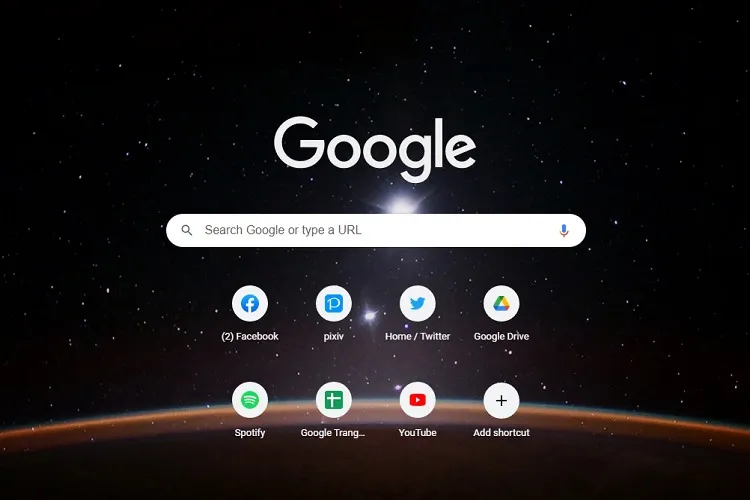Nếu cảm thấy giao diện mặc định của Google Chrome quá đơn điệu và nhàm chán, bạn có thể đổi hình nền và màu sắc giao diện của nó theo ý thích chỉ với 2 bước đơn giản.
Để thay đổi hình nền mặc định cũng như màu nền trên trình duyệt Google Chrome, bạn có thể làm theo hướng dẫn sau.
Bạn đang đọc: Thổi bay nhàm chán bằng cách đổi hình nền trên Google Chrome của bạn
Cách thay đổi hình nền trên Google Chrome
Bước 1: Mở Google Chrome lên hoặc mở một tab mới. Tại trang chủ, click vào nút Customize ở góc dưới bên phải.
Bước 2: Tại mục Background, bạn có thể chọn một hình ảnh có sẵn trong thư viện của Chrome hoặc click vào Upload from device để một hình ảnh trong máy tính của bạn làm hình nền cho trang chủ của Chrome.
Bạn có thể chọn bất cứ hình ảnh nào với bất cứ loại định dạng nào để làm hình nền, tuy nhiên để ảnh hiển thị sắc nét nhất thì bạn nên chọn những ảnh có kích thước tối thiểu khoảng 1500 x 800. Chọn xong, nhấn Done để áp dụng.
Xem thêm: Hướng dẫn tìm kiếm bằng hình ảnh trên Google Chrome cực đơn giản
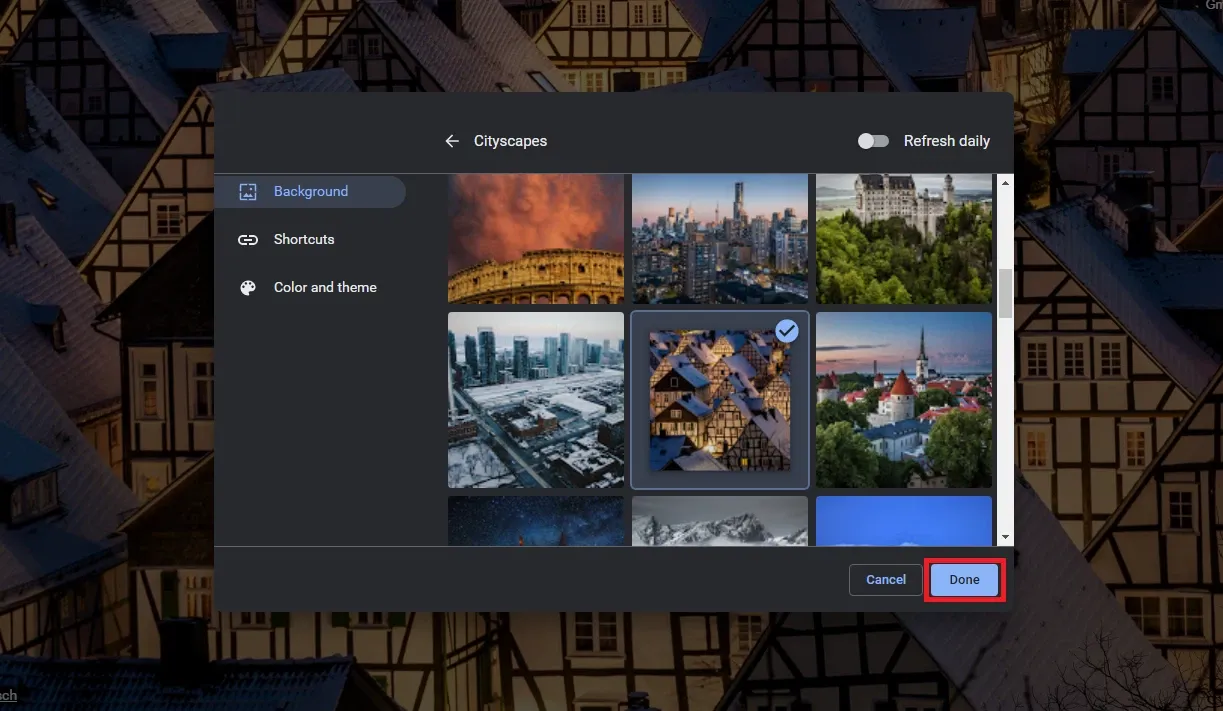
Bên cạnh đó, bạn cũng có thể click vào mục Color and theme để chọn một bộ màu chủ đạo cho Chrome.
Tìm hiểu thêm: Đây là nguyên nhân gây ra lỗi không có thông báo Zalo trên điện thoại Samsung Galaxy S7
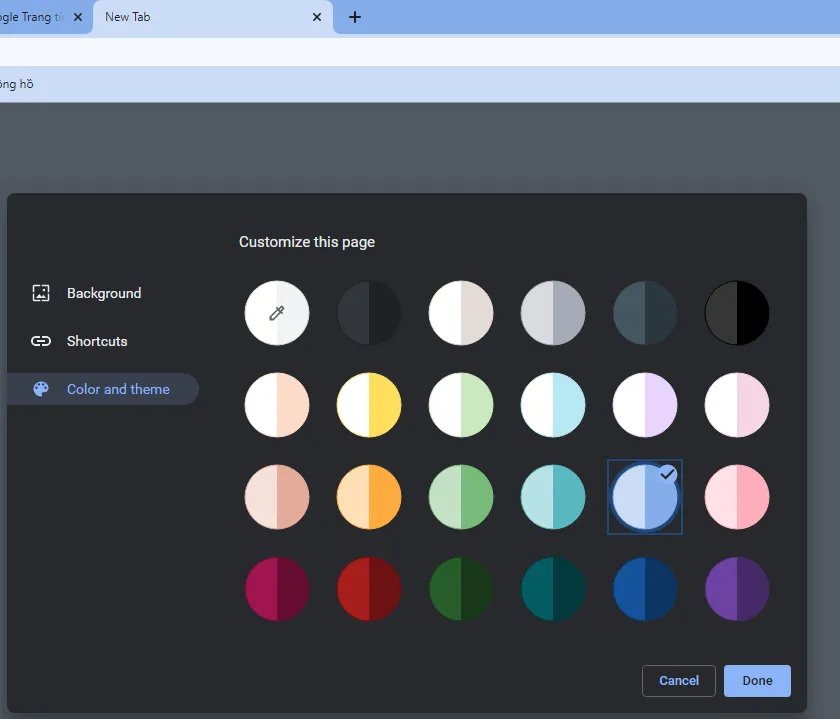
>>>>>Xem thêm: Mời tải về Google Camera cho Xiaomi Mi 8 và POCO F1
Vậy là xong rồi, rất đơn giản nhưng đặc sắc đúng không nào? Ngoài ra bạn có thể thay đổi màu và hình nền bất cứ lúc nào mà bạn thích mà không có giới hạn nào cả.
Xem thêm: Hướng dẫn xóa tên đăng nhập Facebook khỏi Google Chrome cực đơn giản